文章詳情頁
Win10系統自帶應用打不開怎么辦?Win10系統自帶應用打不開解決方法簡述
瀏覽:2日期:2022-09-15 14:23:25
在使用Win10電腦的過程中,許多人都曾遇到過系統自帶的應用程序無法打開的情況,甚至重啟電腦之后依然無法成功啟用。那么,Win10系統自帶應用打不開時該怎么辦呢?下面小編就來簡單介紹一下Win10系統自帶應用打不開的解決方法,小伙伴們可不要錯過了。
方法步驟
打開Win10電腦,按【win+R】快捷鍵,打開運行窗口,輸入services.msc,點擊確定,如圖,
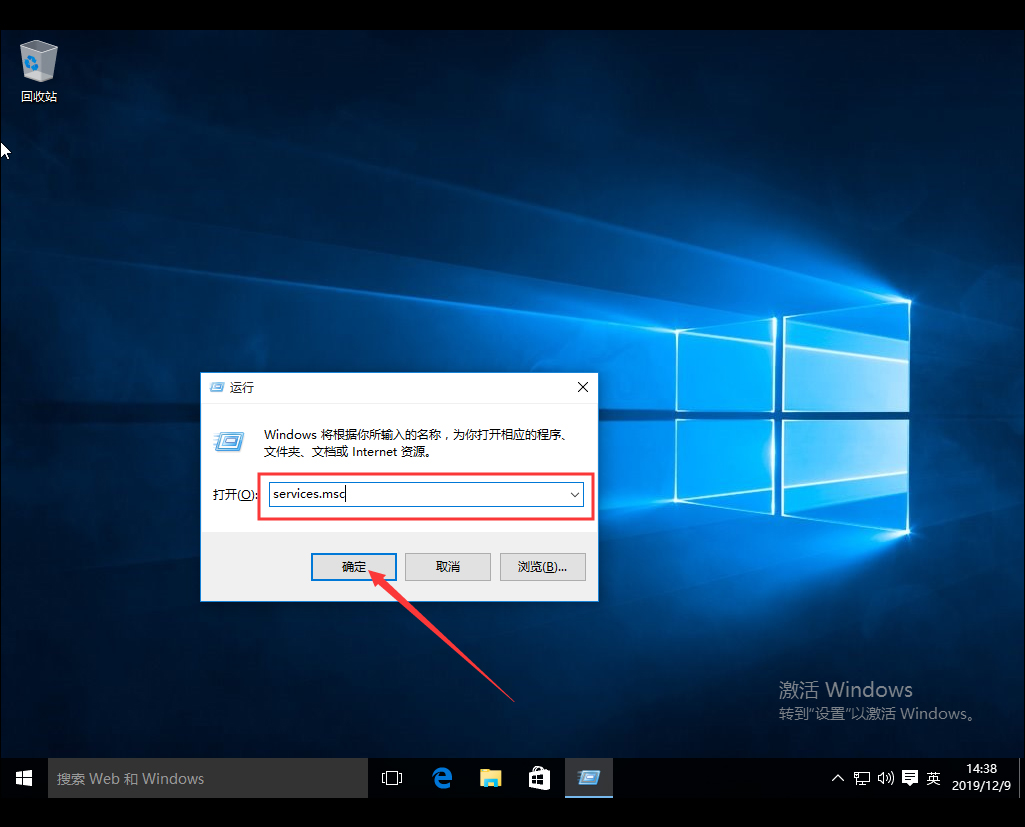
進入服務界面,找到Windows Update服務,鼠標右擊,選擇【停止】,如圖,
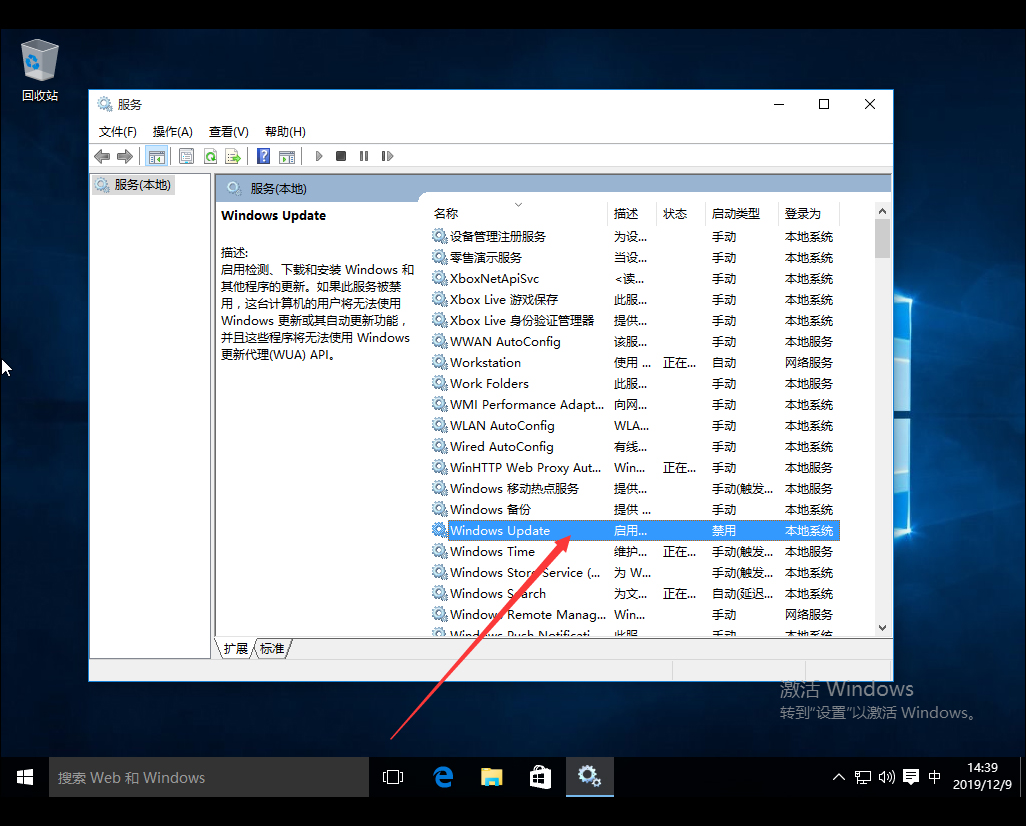
停止Windows Update服務之后,進去C:Windows路徑,找到SoftwareDistribution文件夾,重命名文件夾,如圖,
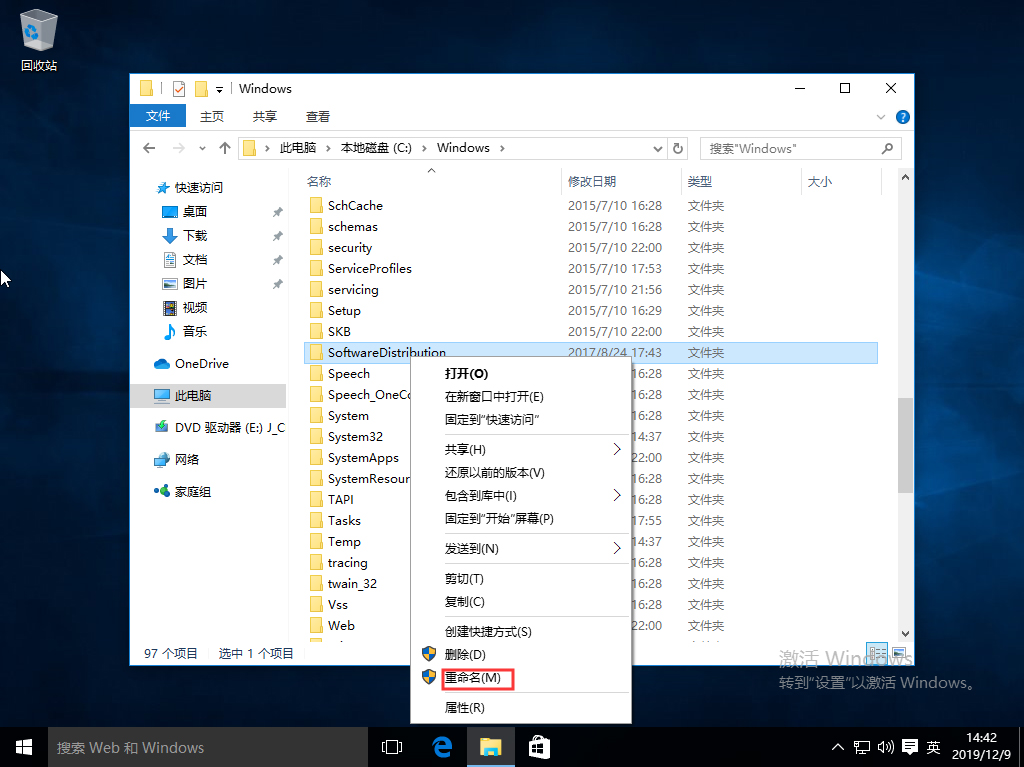
再次開啟Windows Update服務,如圖,
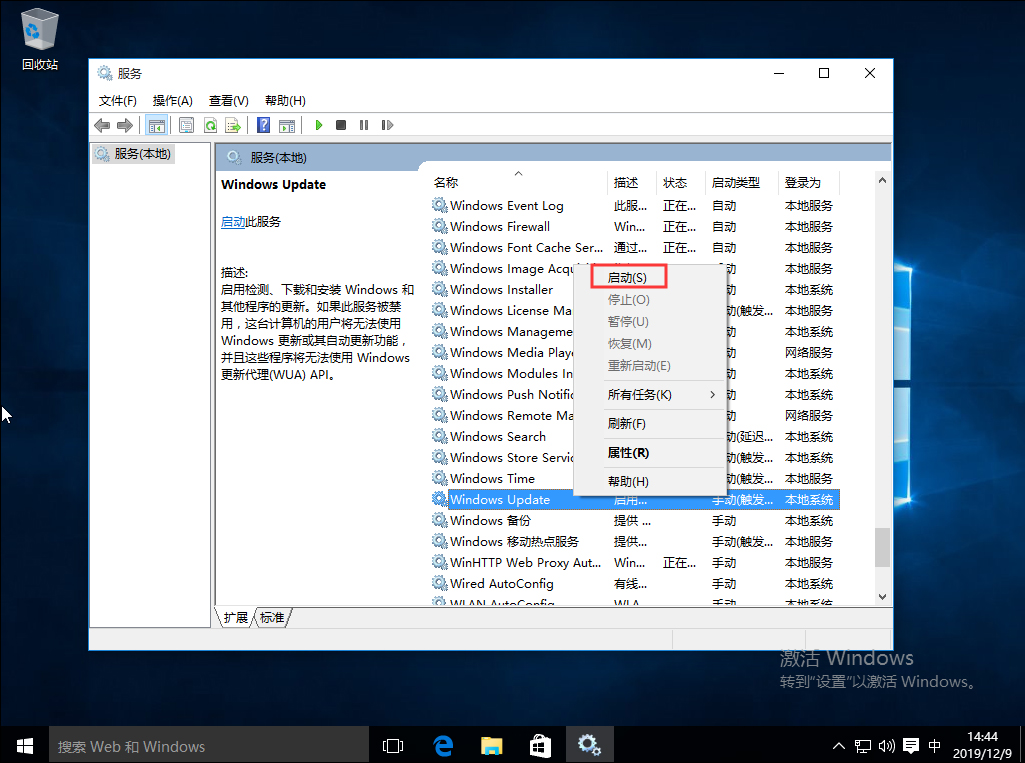
按【win+R】快捷鍵,打開運行窗口,輸入wsreset,點擊確定,清理應用商店緩存,
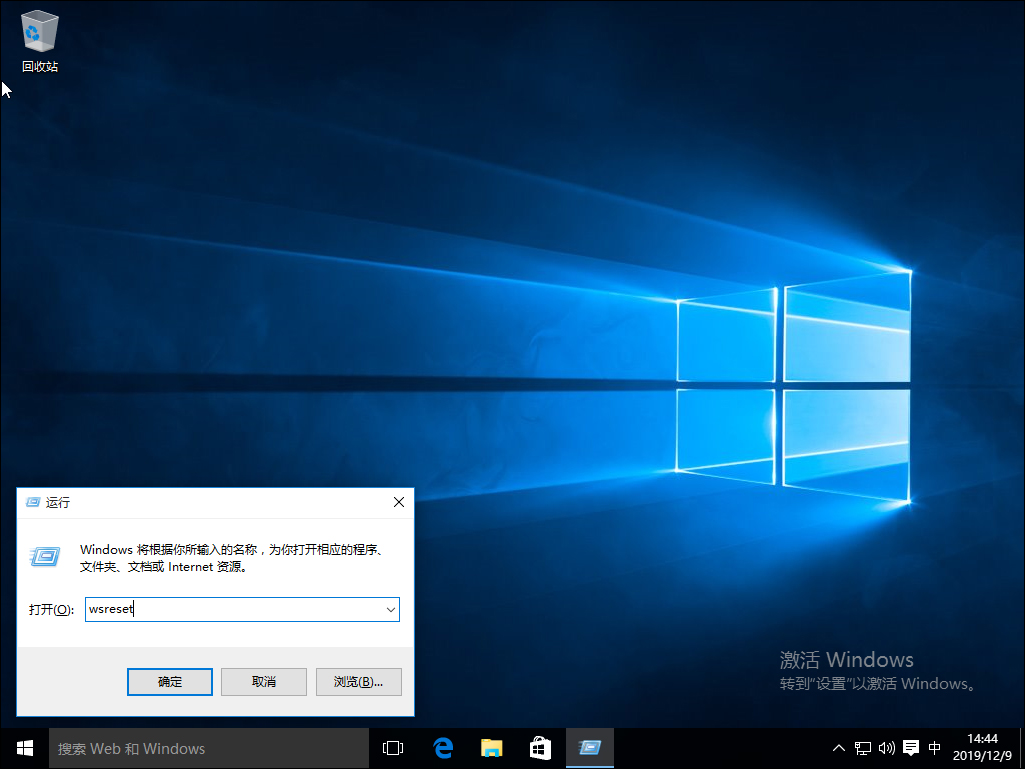
清理完成,重啟電腦,Win10系統自帶的應用就可以正常打開了。
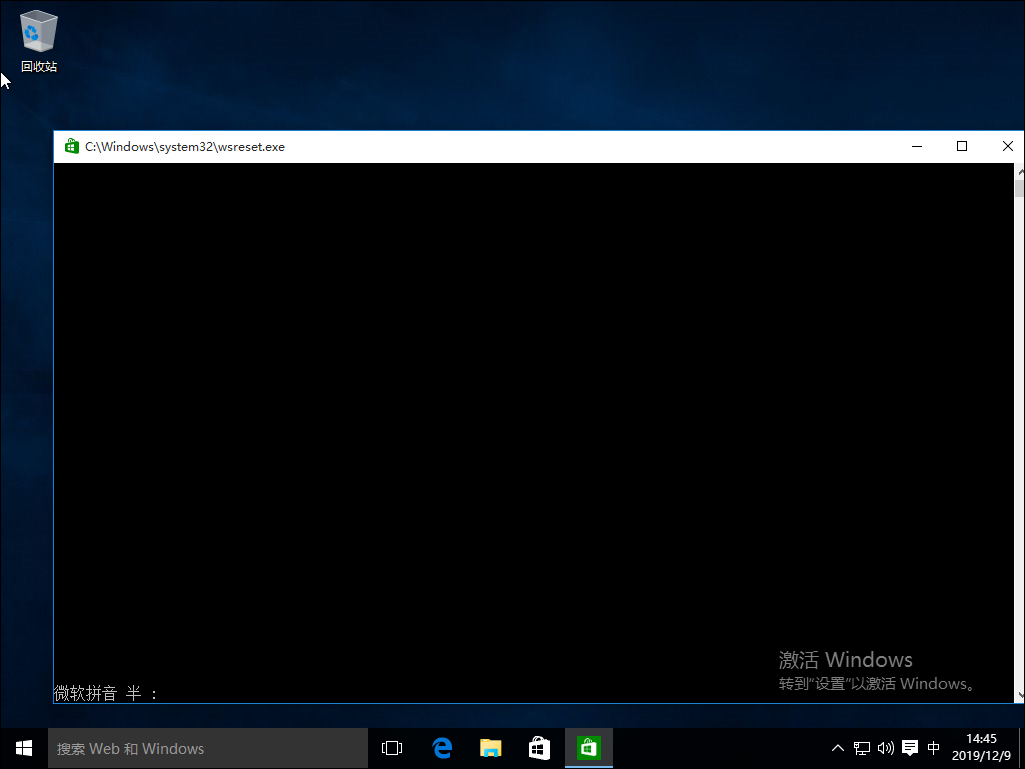
相關文章:
1. win7密碼策略更改教程2. Win8.1怎么卸載ie11瀏覽器?Win8.1系統卸載IE11圖文教程介紹3. OS X 10.12.2 Beta 6怎么樣?OS X 10.12.2 Beta 6更新方法4. Ubuntu Gnome下修改應用圖標icon辦法5. Win10顯示系統資源不足該如何解決?Win10顯示系統資源不足的解決方法6. win7系統中桌面圖標不見了具體處理方法7. win10系統沒有發現無線網卡8. Win10屏保密碼如何設置?Win10屏保密碼設置方法9. Win10沒有Windows預覽體驗計劃怎么解決10. win10怎樣打開設備管理器 電腦怎么打開設置管理器
排行榜

 網公網安備
網公網安備